LFCS Partitioning Alat Penyimpanan, Memformat sistem fail dan mengkonfigurasi partition swap - Bahagian 4

- 1030
- 230
- Don Will
Ogos lalu, Yayasan Linux melancarkan LFCS pensijilan (SYSADMIN YOUNDAY LINUX FOUNTUK), peluang yang berkilat untuk pentadbir sistem untuk menunjukkan, melalui peperiksaan berasaskan prestasi, bahawa mereka boleh melakukan sokongan operasi keseluruhan sistem Linux: sokongan sistem, mendiagnosis dan pemantauan peringkat pertama, ditambah peningkatan isu - jika diperlukan - kepada pasukan sokongan lain.
 SYSADMIN YOUNDAY LINUX Yayasan - Bahagian 4
SYSADMIN YOUNDAY LINUX Yayasan - Bahagian 4 Harap maklum bahawa pensijilan Yayasan Linux adalah tepat, sepenuhnya berdasarkan prestasi dan tersedia melalui portal dalam talian pada bila -bila masa, di mana sahaja. Oleh itu, anda tidak perlu pergi ke pusat peperiksaan untuk mendapatkan pensijilan yang anda perlukan untuk mewujudkan kemahiran dan kepakaran anda.
Sila tonton video di bawah yang menerangkan Program Persijilan Yayasan Linux.
Catatan ini adalah Bahagian 4 dari siri 10-tutorial, di sini, kami akan meliputi peranti penyimpanan pembahagian, memformat sistem fail dan mengkonfigurasi partition swap, yang diperlukan untuk peperiksaan pensijilan LFCS.
Peranti penyimpanan pembahagian
Pembahagian adalah cara untuk membahagikan satu cakera keras ke satu atau lebih bahagian atau "irisan"Dipanggil partition. Partition adalah seksyen pada pemacu yang dianggap sebagai cakera bebas dan yang mengandungi satu jenis sistem fail, sedangkan jadual partition adalah indeks yang mengaitkan bahagian fizikal pemacu keras untuk mengenal pasti partition.
Di Linux, alat tradisional untuk menguruskan partisi MBR (sehingga ~ 2009) dalam sistem serasi IBM PC adalah fdisk. Untuk partisi GPT (~ 2010 dan kemudian) kami akan menggunakan Gdisk. Setiap alat ini boleh dipanggil dengan menaip namanya diikuti dengan nama peranti (seperti /dev/sdb).
Menguruskan partisi MBR dengan FDISK
Kami akan menutupi fdisk Pertama.
# fdisk /dev /sdb
Permintaan muncul meminta operasi seterusnya. Sekiranya anda tidak pasti, anda boleh menekan 'mKunci untuk memaparkan kandungan bantuan.
 Menu Bantuan FDISK
Menu Bantuan FDISK Dalam imej di atas, pilihan yang paling kerap digunakan diserlahkan. Pada bila -bila masa, anda boleh menekan 'p'Untuk memaparkan jadual partition semasa.
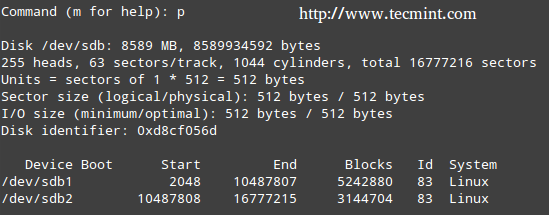 Tunjukkan jadual partition
Tunjukkan jadual partition The ID Lajur menunjukkan jenis partition (atau ID partition) yang telah diberikan oleh fdisk ke partition. Jenis partition berfungsi sebagai penunjuk sistem fail, partition mengandungi atau, dengan kata -kata mudah, cara data akan diakses dalam partition itu.
Sila ambil perhatian bahawa kajian komprehensif mengenai setiap jenis partition adalah dari skop tutorial ini - kerana siri ini difokuskan pada LFCS peperiksaan, yang berasaskan prestasi.
Beberapa pilihan yang digunakan oleh FDISK seperti berikut:
Anda boleh menyenaraikan semua jenis partition yang boleh diuruskan dengan fdisk dengan menekan 'Lpilihan (huruf kecil l).
Tekan 'd'Untuk memadamkan partition yang ada. Sekiranya lebih daripada satu partition ditemui dalam pemacu, anda akan ditanya mana yang harus dipadamkan.
Masukkan nombor yang sepadan, dan kemudian tekan 'w'(tulis pengubahsuaian ke jadual partition) Untuk menerapkan perubahan.
Dalam contoh berikut, kami akan memadam /dev/sdb2, dan kemudian mencetak (p) Jadual partition untuk mengesahkan pengubahsuaian.
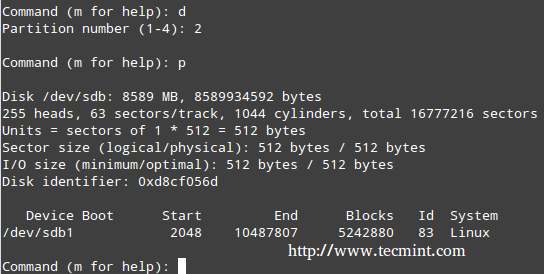 Pilihan Perintah FDISK
Pilihan Perintah FDISK Tekan 'n'Untuk membuat partition baru, maka'p'Untuk menunjukkan ia akan menjadi partisi utama. Akhir.
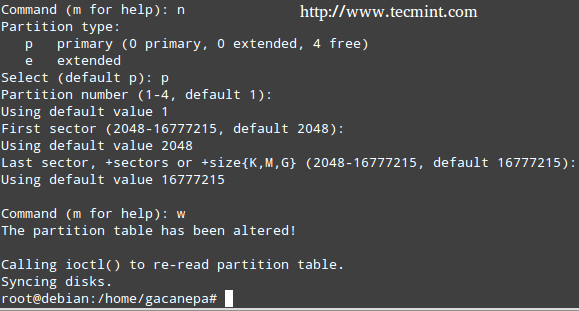 Buat partition baru
Buat partition baru Jika partition ID FDISK yang dipilih bukanlah yang sesuai untuk persediaan kami, kami boleh menekan 't'Untuk mengubahnya.
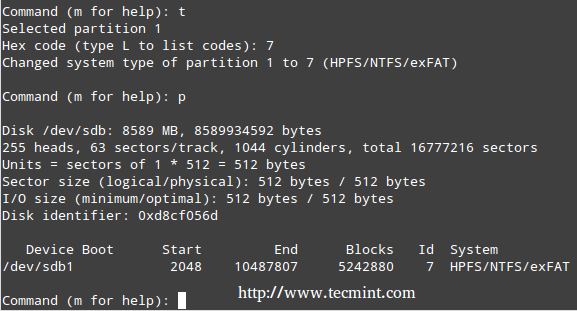 Tukar nama partition
Tukar nama partition Apabila anda selesai menubuhkan partition, tekan 'w'untuk melakukan perubahan pada cakera.
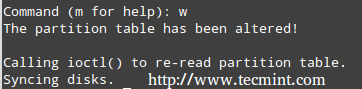 Simpan perubahan partition
Simpan perubahan partition Menguruskan partisi GPT dengan gdisk
Dalam contoh berikut, kami akan menggunakan /dev/sdb.
# gdisk /dev /sdb
Kita mesti ambil perhatian bahawa gdisk boleh digunakan sama ada untuk membuat partisi MBR atau GPT.
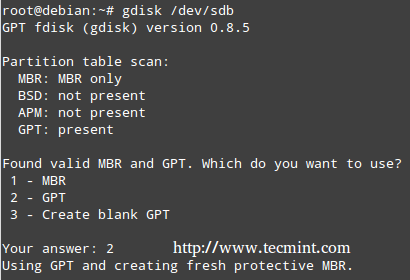 Buat partition GPT
Buat partition GPT Kelebihan menggunakan pembahagian GPT ialah kita boleh membuat sehingga 128 partition dalam cakera yang sama yang saiznya boleh sampai ke urutan petabytes, sedangkan saiz maksimum untuk partisi MBR adalah 2 tb.
Perhatikan bahawa kebanyakan pilihan dalam fdisk adalah sama dalam gdisk. Atas sebab itu, kami tidak akan terperinci tentang mereka, tetapi inilah tangkapan skrin proses.
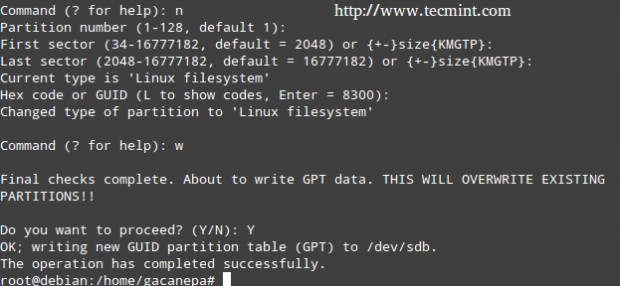 Pilihan Perintah GDISK
Pilihan Perintah GDISK Memformat sistem fail
Sebaik sahaja kita telah mencipta semua partisi yang diperlukan, kita mesti membuat sistem fail. Untuk mengetahui senarai sistem fail yang disokong dalam sistem anda, jalankan.
# ls /sbin /mk*
 Semak jenis sistem fail
Semak jenis sistem fail Jenis sistem fail yang harus anda pilih bergantung pada keperluan anda. Anda harus mempertimbangkan kebaikan dan keburukan setiap sistem fail dan set ciri sendiri. Dua atribut penting untuk dicari dalam sistem fail adalah.
- Sokongan jurnal, yang membolehkan pemulihan data lebih cepat sekiranya berlaku kemalangan sistem.
- Sokongan Linux (Selinux) yang dipertingkatkan, seperti wiki projek, "Peningkatan keselamatan kepada Linux yang membolehkan pengguna dan pentadbir lebih mengawal kawalan akses".
Dalam contoh seterusnya, kami akan membuat ext4 FileSystem (menyokong kedua -dua jurnal dan selinux) dilabelkan Tecmint pada /dev/sdb1, menggunakan mkfs, sintaks asas yang.
# mkfs -t [filesystem] -l [label] peranti atau # mkfs.[FileSystem] -l [label] peranti
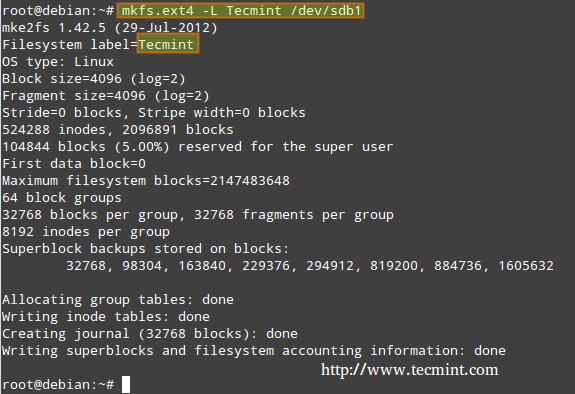 Buat sistem fail ext4
Buat sistem fail ext4 Mencipta dan menggunakan partition swap
Partition Swap diperlukan jika kita memerlukan sistem Linux kita untuk mempunyai akses kepada memori maya, yang merupakan bahagian cakera keras yang ditetapkan untuk digunakan sebagai memori, apabila memori sistem utama (RAM) semuanya digunakan. Atas sebab itu, partition swap mungkin tidak diperlukan pada sistem dengan RAM yang cukup untuk memenuhi semua keperluannya; Walau bagaimanapun, walaupun dalam kes itu terpulang kepada pentadbir sistem untuk memutuskan sama ada menggunakan partition swap atau tidak.
Peraturan mudah untuk menentukan saiz partition swap adalah seperti berikut.
Pertukaran biasanya sama dengan 2x RAM fizikal sehingga 2 GB ram fizikal, dan kemudian tambahan 1x ram fizikal untuk apa -apa jumlah di atas 2 GB, tetapi tidak kurang daripada 32 Mb.
Jadi kalau:
M = Jumlah ram dalam gb, dan S = Jumlah pertukaran dalam GB, maka
Jika m < 2 S = M *2 Else S = M + 2
Ingat ini hanyalah formula dan hanya anda, sebagai sysadmin, mempunyai perkataan akhir mengenai penggunaan dan saiz partisi swap.
Untuk mengkonfigurasi partition swap, buat partition biasa seperti yang ditunjukkan sebelum ini dengan saiz yang dikehendaki. Seterusnya, kita perlu menambah entri berikut ke /etc/fstab fail (X boleh sama ada b atau c).
/swap swap SW 0 0 0 0
Akhirnya, mari format dan aktifkan partition swap.
# mkswap /dev /sdx1 # swapon -v /dev /sdx1
Untuk memaparkan gambar partition swap.
# kucing /proc /swap
Untuk melumpuhkan partition swap.
# swapoff /dev /sdx1
Untuk contoh seterusnya, kami akan menggunakan /dev/sdc1 (= 512 MB, untuk sistem dengan 256 MB RAM) untuk menubuhkan partition dengan fdisk yang akan kita gunakan sebagai swap, mengikuti langkah -langkah yang terperinci di atas. Perhatikan bahawa kami akan menentukan saiz tetap dalam kes ini.
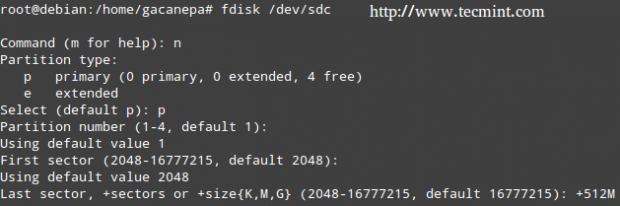 Buat partition swap
Buat partition swap 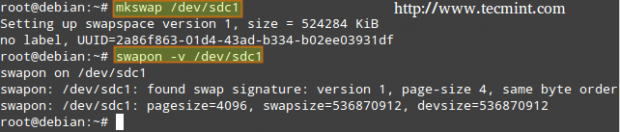 Dayakan partition swap
Dayakan partition swap Kesimpulan
Membuat Partition (termasuk Swap) dan Format Filesystems sangat penting di jalan anda ke SYSADMINSHIP. Saya harap petua yang diberikan dalam artikel ini akan membimbing anda untuk mencapai matlamat anda. Jangan ragu untuk menambah petua & idea anda sendiri di bahagian komen di bawah, untuk manfaat masyarakat.
Pautan rujukan
- Mengenai LFCS
- Mengapa Dapatkan Pensijilan Yayasan Linux?
- Daftar untuk peperiksaan LFCS
- « Cara meningkatkan saiz muat naik fail dalam php
- LFCS Cara Mengarkibkan/Memampatkan Fail & Direktori, Menetapkan Atribut Fail dan Mencari Fail di Linux - Bahagian 3 »

